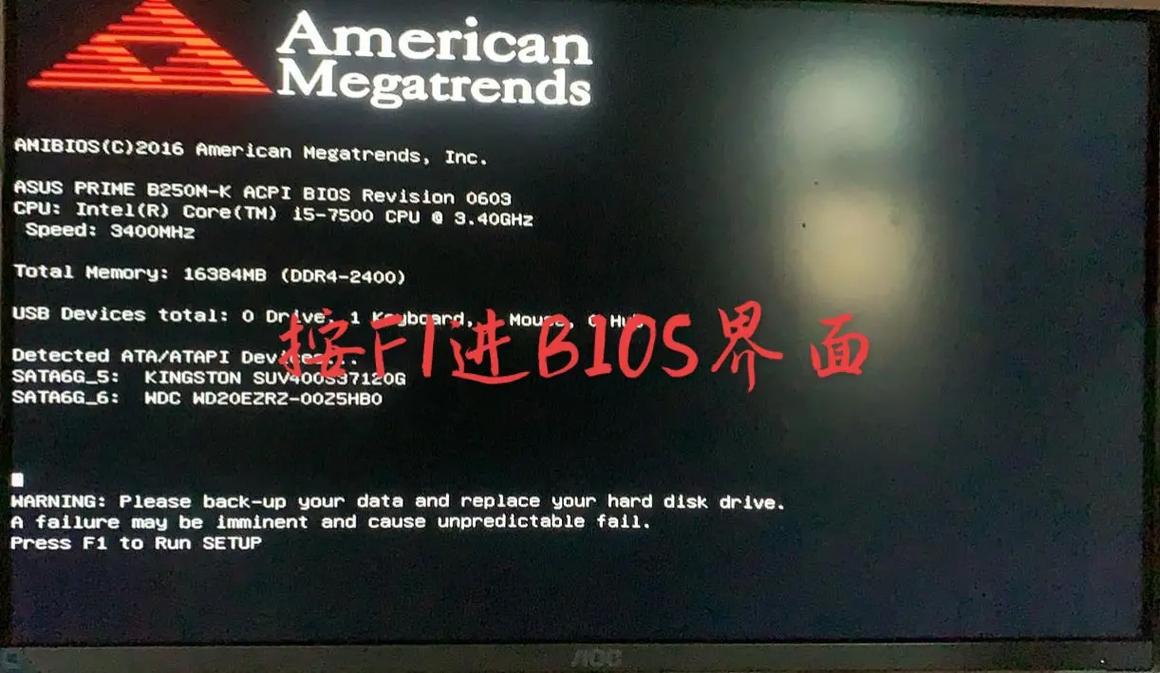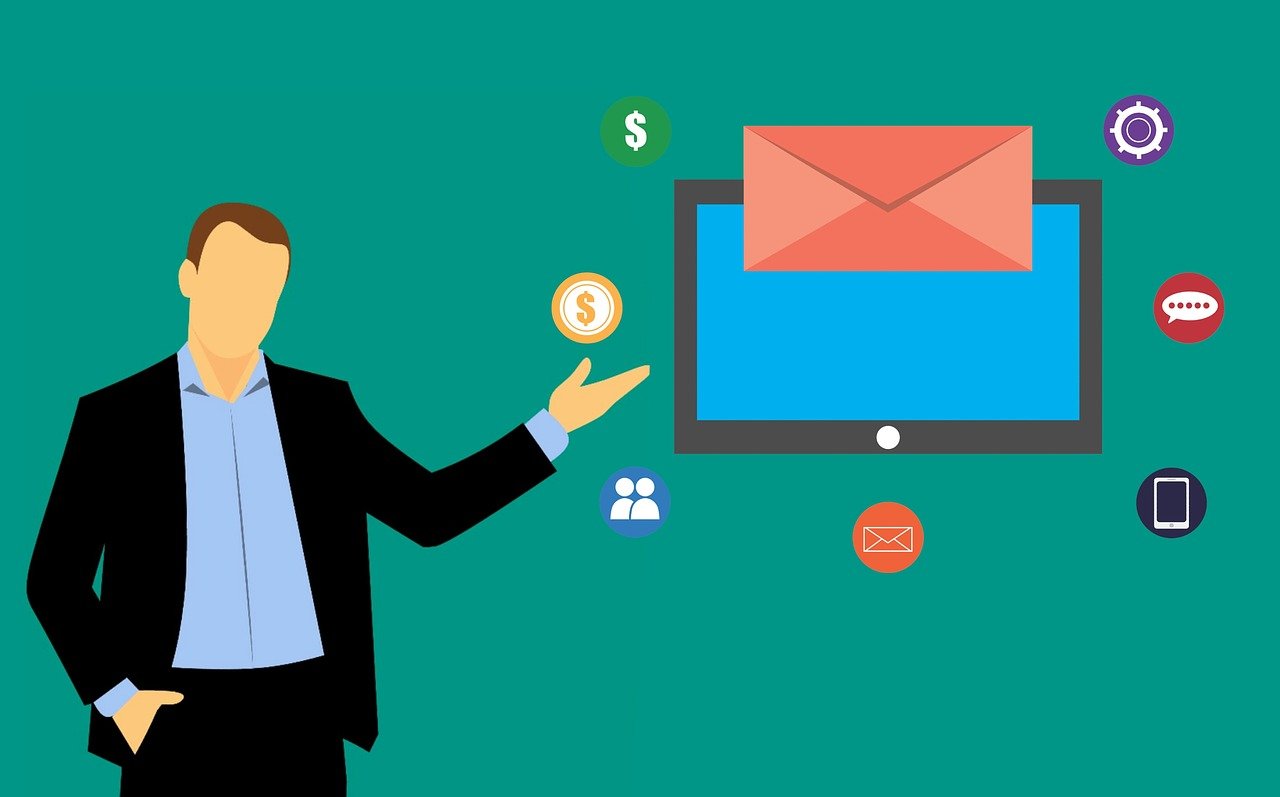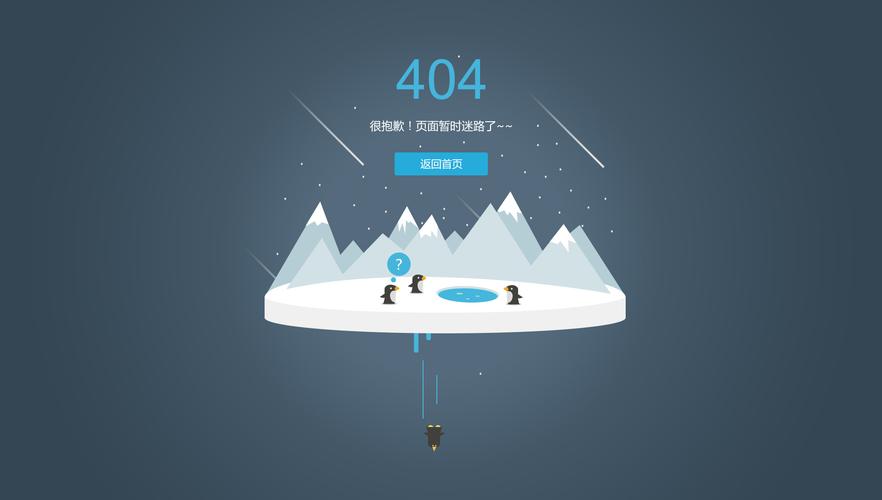当您遇到主板内存报错的问题时,这通常意味着您的计算机在启动过程中或运行过程中检测到内存(RAM)出现了问题,内存错误可能会导致系统不稳定、频繁蓝屏、系统崩溃等严重问题,下面我们将详细探讨如何解决这类问题。
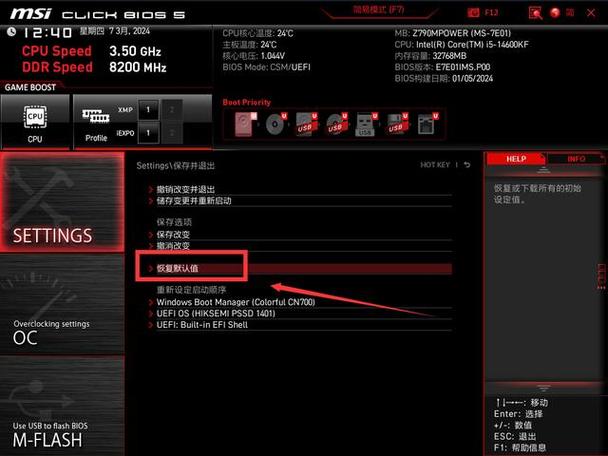
识别问题
要解决问题,您需要确定错误的具体类型,通常,错误信息会在启动时显示在屏幕上,或是在系统日志中记录,常见内存报错包括:
Memory Error
RAM Error
CMOS Checksum Error
Invalid MemoryDIMM
Memory Initialization Error
等等。
硬件检测
1、检查内存条:关闭计算机并断开电源,打开机箱,检查内存条是否牢固地插在主板上,有时,只是因为内存条接触不良导致的报错。
2、清理内存条和插槽:使用橡皮擦或专用的内存条清洁工具清理内存金手指上的氧化物,同样,也要清理内存插槽,确保没有灰尘或污垢。
3、逐一排查内存条:如果有多条内存,尝试逐一插入不同的插槽,每次只插一条,以确定是否有内存条损坏。
系统检测
1、BIOS/UEFI更新:BIOS或UEFI的版本过低可能会导致内存兼容性问题,访问主板制造商的官网,下载并安装最新的BIOS/UEFI固件。
2、内存频率和时序:确保内存的频率和时序设置在BIOS中正确配置,如果超频了内存,尝试恢复到默认频率。
3、内存测试:使用内存测试工具,如Windows内存诊断工具、Memtest86+等,进行内存的全面检测,这些工具能够找出内存的故障点。
系统设置
1、减少启动项:启动项过多可能会占用过多内存,导致系统在启动过程中报错,通过MSConfig(系统配置)减少不必要的启动项。
2、系统文件检查:运行系统文件检查器(SFC /scannow),确保系统文件没有损坏。
3、系统恢复:如果问题是在安装某个更新或软件后出现的,尝试使用系统恢复点恢复到之前的状态。
软件解决方案
1、驱动更新:确保所有硬件驱动,特别是主板和内存相关的驱动,都更新到最新版本。
2、操作系统重装:如果以上步骤都不能解决问题,考虑重装操作系统,这可以确保问题不是由操作系统损坏导致的。
硬件替换
1、更换内存条:如果测试结果显示内存条有问题,考虑更换新的内存条。
2、更换主板:如果怀疑是主板内存控制器的问题,而主板还在保修期内,可以联系制造商进行更换或维修。
数据备份
在整个解决问题的过程中,请确保备份重要数据,以防在恢复过程中造成数据丢失。
总结
内存报错虽然可能会让人感到沮丧,但通过上述步骤,您可以系统地排除问题,找到解决方案,需要注意的是,在进行任何硬件操作之前,确保已经断开电源,并采取防静电措施,如果自己对硬件不熟悉,建议寻求专业人士的帮助,希望这些信息能够帮助您解决主板内存报错的问题。